Patikrinkite, ar turite stabilų interneto ryšį
- Norėdami ištaisyti „Sky Glass“ įstrigusį programinės įrangos atnaujinimo problemą, atlikite greitą atstatymą, atnaujinkite tinklo informaciją arba naudokite eterneto kabelį.
- Skaitykite toliau, kad sužinotumėte išsamius veiksmus.

Daugelis vartotojų skundėsi, kad jų „Sky Glass“ įstrigo programinės įrangos atnaujinimo ekrane; jei esate vienas iš jų, šis vadovas gali padėti!
Aptarsime galimas priežastis ir pasiūlysime praktinius sprendimus, kaip užbaigti programinės įrangos diegimo procesą be jokių problemų.
Kiek laiko užtrunka „Sky“ programinės įrangos atnaujinimas?
„Sky“ programinės įrangos atnaujinimo laikas skiriasi nuo failo dydžio iki interneto ryšio greičio; tačiau tai neturėtų trukti ilgiau nei 30 minučių. Jei ilgą laiką įstrigote programinės įrangos atnaujinimo ekrane, priežastys gali būti šios:
- Silpnas interneto ryšys.
- Jei failas didelis, tai gali užtrukti ilgiau nei įprastai.
- Klaidos arba trikdžiai įrenginio programinėje įrangoje arba programinėje įrangoje.
- Kaip pataisyti „Sky Glass“, jei jis užstrigo atnaujinant?
- 1. Atlikite greitą atstatymą
- 2. Iš naujo nustatykite tinklo nustatymus
- 3. Iš naujo nustatykite televizorių
- 4. Atlikite jėgos atnaujinimą
- Kaip sužinoti, ar mano „Sky Glass“ buvo atnaujintas?
Kaip pataisyti „Sky Glass“, jei jis užstrigo atnaujinant?
Prieš atlikdami bet kokius veiksmus, kad pašalintumėte „Sky Glass“, įstrigusį atnaujinamo atnaujinimo ekrane, atlikite šiuos preliminarius patikrinimus:
Kaip mes testuojame, peržiūrime ir vertiname?
Pastaruosius 6 mėnesius dirbome kurdami naują turinio kūrimo peržiūros sistemą. Naudodami jį vėliau perdarėme daugumą savo straipsnių, kad suteiktume praktinių žinių apie mūsų parengtus vadovus.
Norėdami gauti daugiau informacijos, galite perskaityti kaip mes išbandome, peržiūrime ir vertiname „WindowsReport“..
- Patikrinkite, ar maršrutizatoriaus kabeliai nepažeisti.
- Išjunkite maršruto parinktuvą, ištraukite laidus iš maršruto parinktuvo ir maitinimo lizdo, palaukite kelias minutes, tada vėl prijunkite laidus ir įjunkite maršruto parinktuvą; tai taip pat gali padėti ištaisyti Sky Go nepavyko įkelti konfigūracijos.
- Perkelkite maršruto parinktuvą arčiau „Sky Glass“ televizoriaus arba naudokite eterneto kabelį, kad užmegztumėte ryšį.
1. Atlikite greitą atstatymą
- Ištraukite „Sky Glass“ televizoriaus maitinimo laidą iš lizdo, tada palaukite minutę.
- Prijunkite maitinimo laidą atgal ir paspauskite Galia televizoriaus mygtuką 30 sekundžių.
- Dabar leiskite televizoriui įsijungti pačiam.
2. Iš naujo nustatykite tinklo nustatymus
- Paspauskite Namai mygtuką Sky Glass nuotolinio valdymo pulte ir pasirinkite Nustatymai.
- Raskite Tinklas, tada pasirinkite Būsena, tada pasirinkite Nustatyti iš naujo.
- Pasirinkite Patvirtinti sekančiame raginime.

- Dabar vadovaukitės ekrane pateikiamomis instrukcijomis, kad vėl prijungtumėte televizorių prie tinklo.
3. Iš naujo nustatykite televizorių
- Valandą nieko nedarykite televizoriuje, kad jis įjungtų budėjimo režimą.
- Dabar išjunkite jį iš maitinimo lizdo.
- Palaukite kelias minutes ir vėl įjunkite televizorių iš pagrindinio jungiklio.
Dabar pabandykite atnaujinti programinę įrangą; Jei problema išlieka, atlikite šiuos veiksmus, kad atkurtumėte televizoriaus gamyklinius nustatymus:
- Įjunkite televizorių ir paspauskite mygtuką Namai nuotolinio valdymo pulto mygtuką.
- Pasirinkite Nustatymai Meniu.
- Eiti į Sistema, tada pasirinkite Atstatyti ir atnaujinti.

- Pasirinkite Gamykliniai nustatymai.
- Pasirinkite Nustatyti iš naujo parinktį, o procesas užtruks šiek tiek laiko; palauk truputi.
- Iš naujo paleiskite televizorių ir patikrinkite, ar problema išlieka.
- Apsaugota: 3 būdai, kaip pašalinti foną iš vaizdo įrašo
- Klaida 503 Backend Gauti nepavyko: kaip ją ištaisyti
- Sky Q Box užstrigo degant raudonai šviesai: kaip ją ištaisyti
4. Atlikite jėgos atnaujinimą
- Perjunkite „Sky Glass“ arba „Sky Stream“ ritulį į budėjimo režimą.
- Išjunkite pagrindinį jungiklį ir ištraukite kištuką iš maitinimo lizdo.
- Vėl prijunkite maitinimo laidą ir įjunkite pagrindinį jungiklį.
- Leiskite televizoriui arba ritulį įjungti trisdešimt minučių.
- Po to vėl perjunkite „Sky Glass“ arba „Sky Stream“ ritulį į budėjimo režimą.
- Išjunkite pagrindinį jungiklį ir vėl įjunkite; šį kartą neatjunkite maitinimo laido.
- Paspauskite Namai mygtuką „Sky“ nuotolinio valdymo pulte.

- Palaukite, kol „Glass“ ekrane pasirodys logotipas, nurodantis, kad jis paleidžiamas. Dabar įdiegtas naujausias programinės įrangos naujinimas.
Atminkite, kad šis procesas užtrunka; kurį laiką galite jaustis įstrigę ties 0 %; tačiau visas procesas užtruks 20 minučių.
Kai tai padarysite, gali tekti rankiniu būdu konfigūruoti televizorių ir prisijungti prie „Sky“ ir kitų srautinio perdavimo paslaugų paskyrų televizoriuje.
Jei televizoriui vis dar reikia laiko paleisti ir reikia šiek tiek laiko įdiegti naujinimą, galite žiūrėti mėgstamus kanalus, pvz., BBC iPlayer, naudodami kompiuterio naršyklę; perskaitykite šį vadovą, kad sužinotumėte naršyklių sąrašas.
Kaip sužinoti, ar mano „Sky Glass“ buvo atnaujintas?
„Sky Glass“ televizorius atnaujinamas į naujausią programinės įrangos versiją, kai televizorius veikia budėjimo režimu (nenaudojamas). Galite patikrinti programinę įrangą atlikdami šiuos veiksmus:
- Paspauskite Namai nuotolinio valdymo pulto mygtuką ir pasirinkite Nustatymai.

- Eiti į Sistemos valdymas, pasirinkite Sistemos informacija, tada patikrinkite programinės įrangos versiją.
Norėdami užtikrinti, kad „Sky Glass“ televizorius arba „Puck“ būtų atnaujinami, turite naudoti stabilų interneto ryšį. Be to, įsitikinkite, kad nėra trukdžių tarp televizoriaus ir maršruto parinktuvo.
Jei manote, kad maršruto parinktuvas yra toli nuo televizoriaus, pabandykite jį pastatyti šalia televizoriaus arba naudokite eterneto kabelį, kad būtų užtikrintas sklandus ryšys.
Norėdami greitai pasiekti turinį, kurį riboja jūsų „Sky“ IPT, galite naudotis patikima VPN paslauga ir žiūrėti turinį bet kurioje norimoje IPTV.
Jei niekas jums nepadėjo, mes jums pasiūlysime susisiekite su Sky klientų aptarnavimo tarnyba gauti tolesnę pagalbą.
Jei turite klausimų ar pasiūlymų šia tema, nedvejodami paminėkite juos toliau pateiktame komentarų skyriuje.
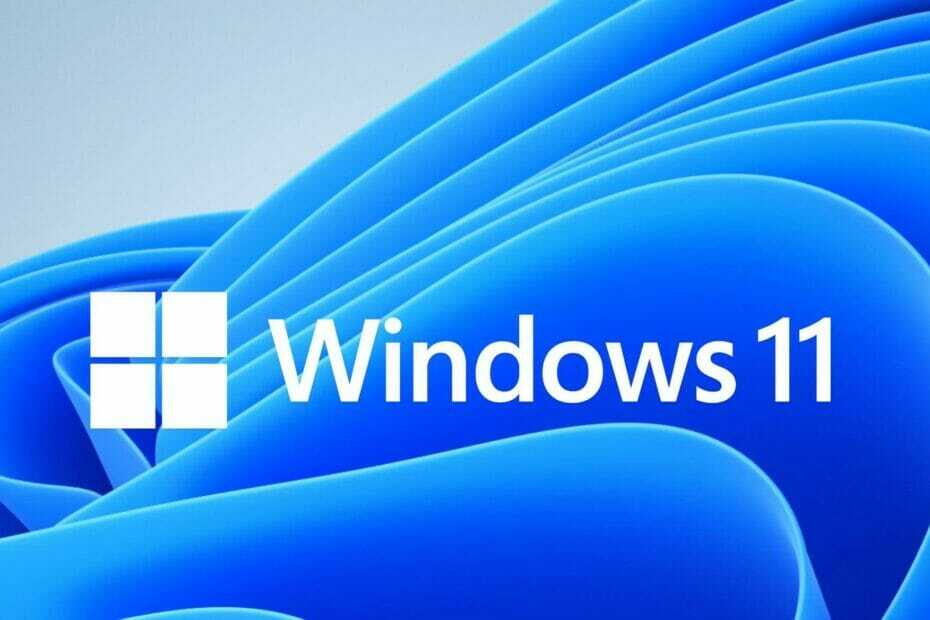

![11 naršyklės „Leggeri“ vienam kompiuteriui [Testatai per l'Utilizzo della RAM]](/f/ec1a094ec218aa090951981deec6d724.png?width=300&height=460)